Издание
- Внедряване на ESET Management Agent чрез GPO в корпоративни среди или среди с голям брой клиентски компютри
- Създайте инсталационен файл в ESET PROTECT On-Prem
- Внедряване на агента за управление на ESET чрез GPO
- Актуализиране на агента за управление на ESET с помощта на GPO
Решение
Създайте инсталационния файл в ESET PROTECT On-Prem
- Създайте конфигурационния скрипт
install_config.ini. Той съдържа параметрите за комуникация на агента с вашия ESET PROTECT ServerЩракнете върху Инсталатори → Създаване на инсталатор.
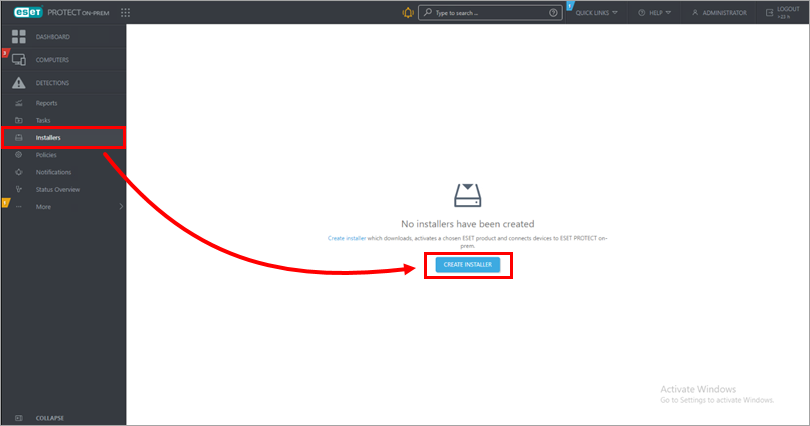
Фигура 1-1 Изберете Windows и изберете опцията Use GPO or SCCM for deployment (Използване на GPO или SCCM за внедряване ). Премахнете отметката в квадратчето до Participate in product improvement program (Участвам в програмата за подобряване на продукта ), ако не искате да помагате на ESET да подобри продукта. Конфигурирайте други настройки, като например Родителска група, Име на хост на сървъра, Номер на порт (2222 по подразбиране), Партньорски сертификат или Фраза на сертификата, ако е необходимо. По желание щракнете върху Персонализиране на повече настройки, за да видите други опции. Щракнете върху Завършване.
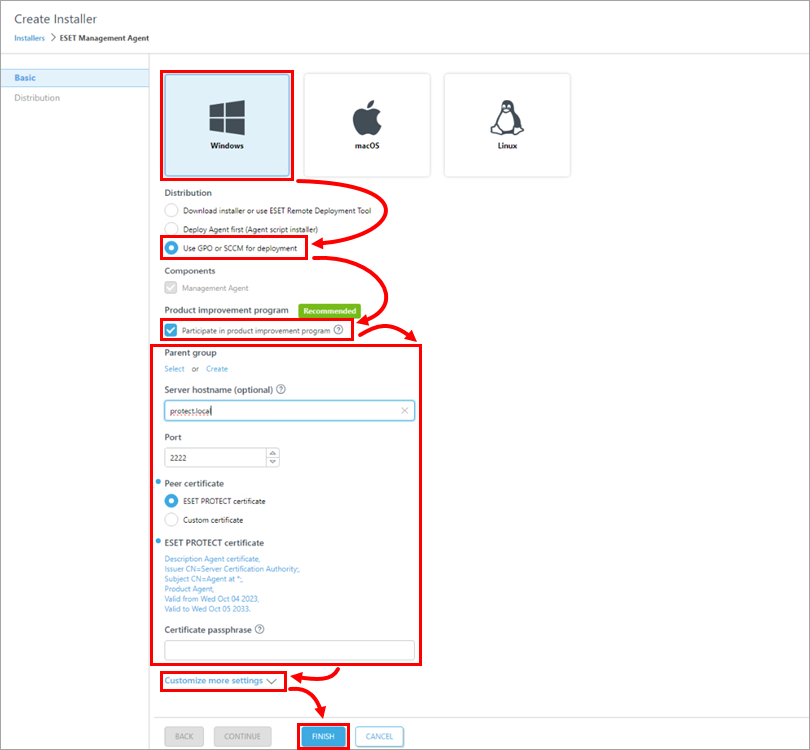
Фигура 1-2 Щракнете върху иконата Configuration GPO/SCCM script (Скрипт за конфигуриране на GPO/SCCM ) и щракнете върху предпочитания от вас агент, за да изтеглите съответно файла
install_config.iniи инсталационния.msiфайл на агента. Когато изтеглянето е завършено, щракнете върху Завършване.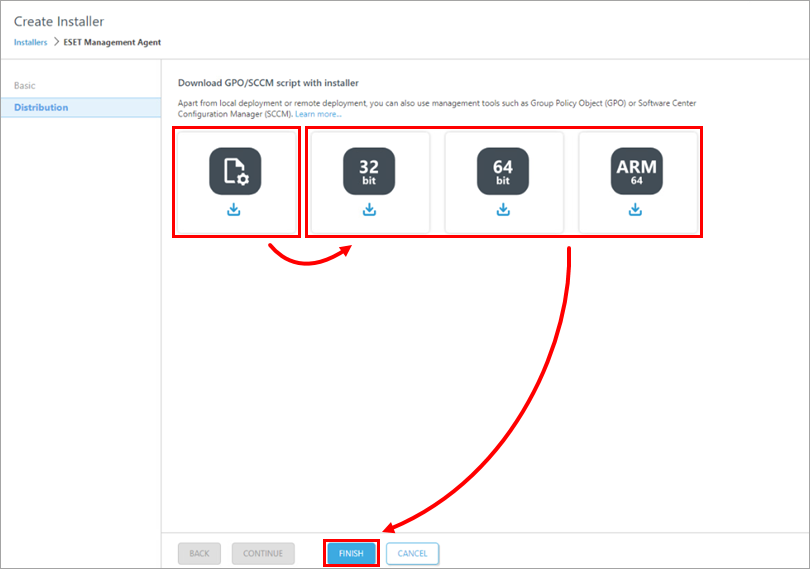
Фигура 1-3
Като алтернатива можете да изтеглите инсталационния файл на ESET Management Agent .msi от страницата за изтегляне на ESET.
Запазете инсталационния файл на агента
.msiи файлаinstall_config.iniв споделена папка на контролера на домейна, така че всички ваши клиентски компютри да имат достъп до него с права за четене и изпълнение.
Внедряване на ESET Management Agent с помощта на GPO
Инсталирайте Microsoft Group Policy Management Console (GPMC ) на Вашия домейн контролер сървър.
Отворете Server Manager, щракнете върху Manage (Управление) → Add Roles and Features (Добавяне на роли и функции).
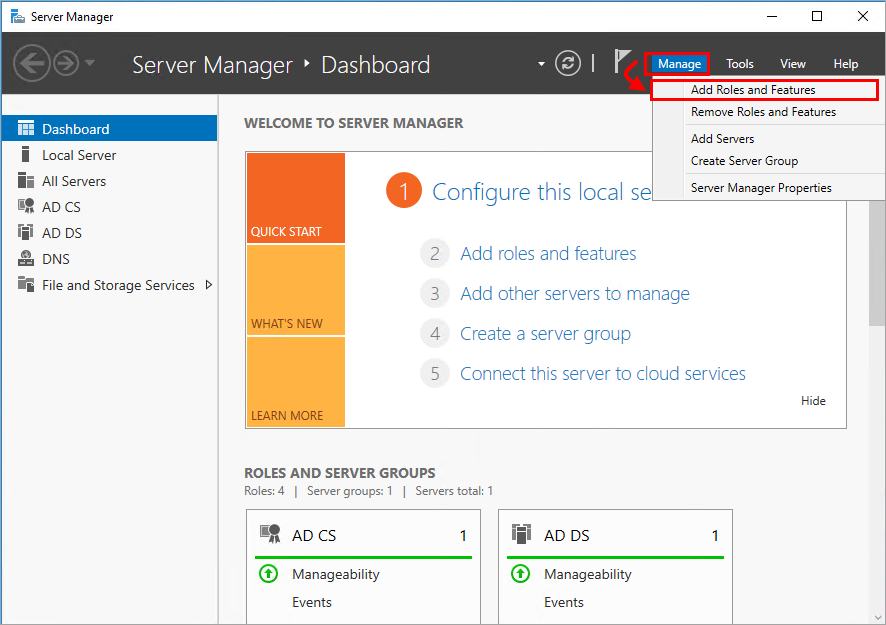
Фигура 2-1 Следвайте съветника и в Add Roles and Features (Добавяне на роли и функции) поставете отметка в квадратчето до Group Policy Management (Управление на групови политики). Щракнете върху Next (Напред) и Install (Инсталиране).
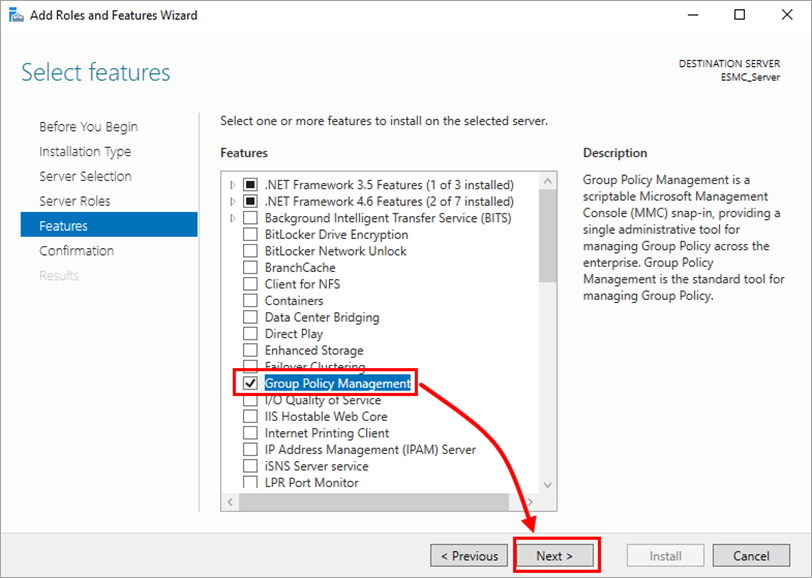
Фигура 2-2 За да отворите Group Policy Management (Управление на групови политики), натиснете клавиша Windows
 + R, въведете
+ R, въведете gpmc.mscи щракнете върху OK.Създайте нов обект на груповата политика (Group Policy Object - GPO), за да разположите агентите за управление на ESET. Щракнете с десния бутон на мишката върху Group Policy Objects (Обекти на груповата политика) и изберете New (Нов). Въведете име в полето Name (Име), например Agent deployment (Разгръщане на агенти), и щракнете върху OK.
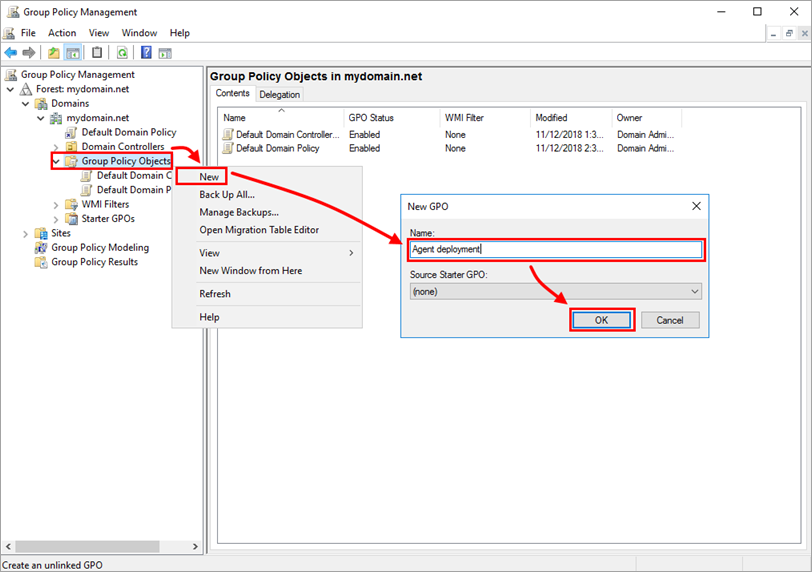
Фигура 2-3 Щракнете с десния бутон на мишката върху GPO Разгръщане на агенти и изберете Редактиране.
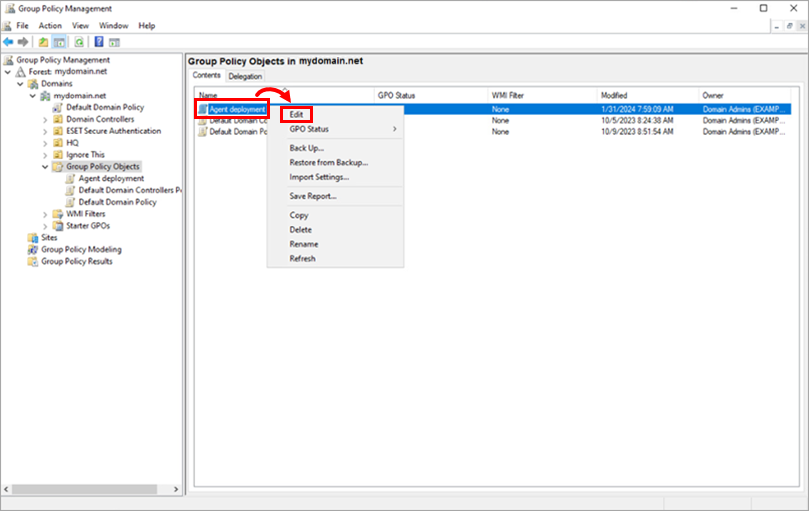
Фигура 2-4 В раздела Конфигурация на компютъра разширете Политики → Административни шаблони: Дефиниции на политики (ADMX файлове), извлечени от локалния компютър → Система и щракнете върху Вход. В дясната част на прозореца щракнете двукратно върху Винаги изчаквай мрежата при стартиране на компютъра и влизане в него. В диалоговия прозорец изберете Enabled (Разрешено) и щракнете върху OK.
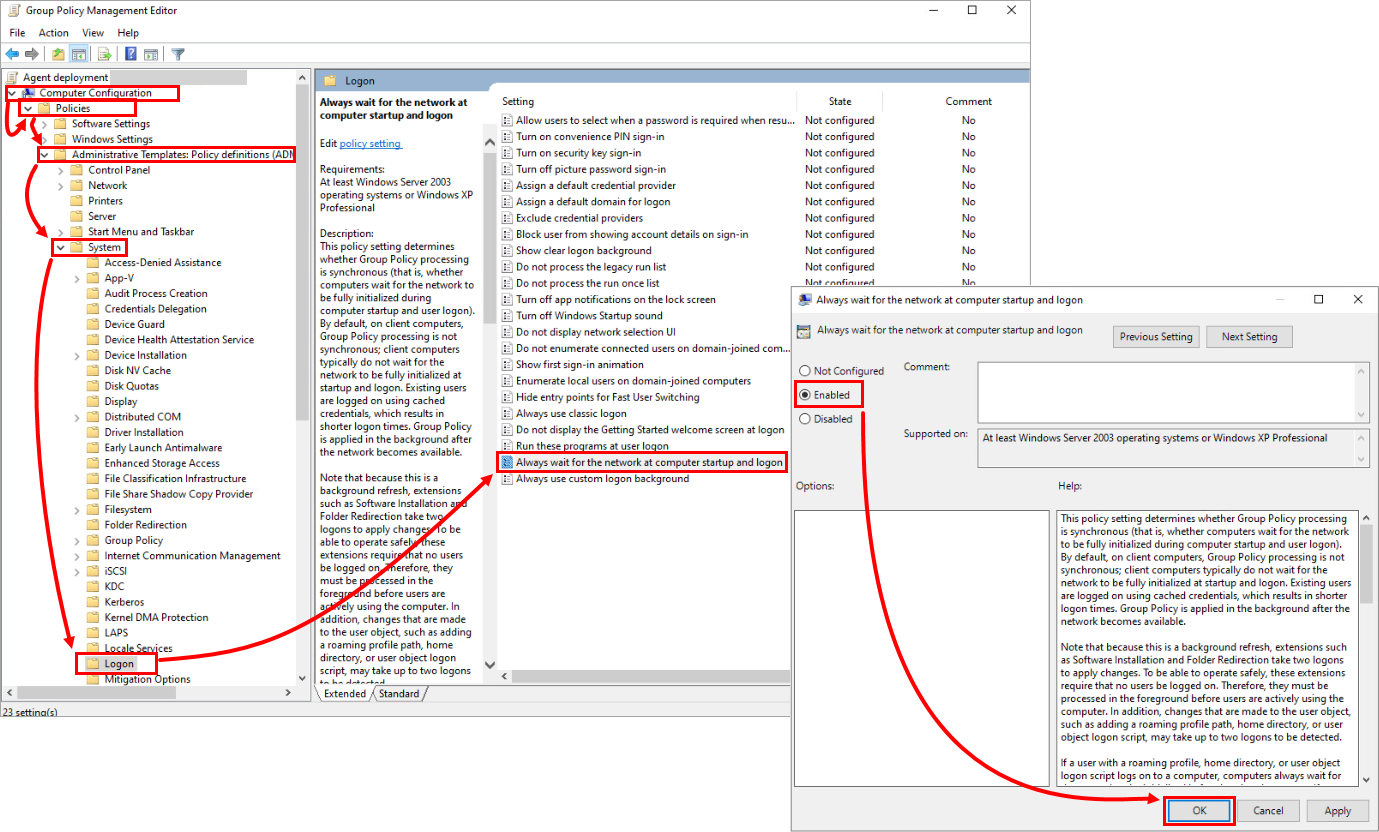
Фигура 2-5 Щракнете върху Group Policy (Групова политика) и в дясната страна на прозореца щракнете двукратно върху Specify Startup Policy processing wait time (Определяне на времето за изчакване при обработка на политиката за стартиране). В диалоговия прозорец изберете Enabled (Разрешено) и се уверете, че Amount of time to wait (in seconds) (Количество време за изчакване (в секунди )) е зададено на 120. Можете да зададете друго време за изчакване, но препоръчваме да зададете поне 30 секунди. Щракнете върху OK.
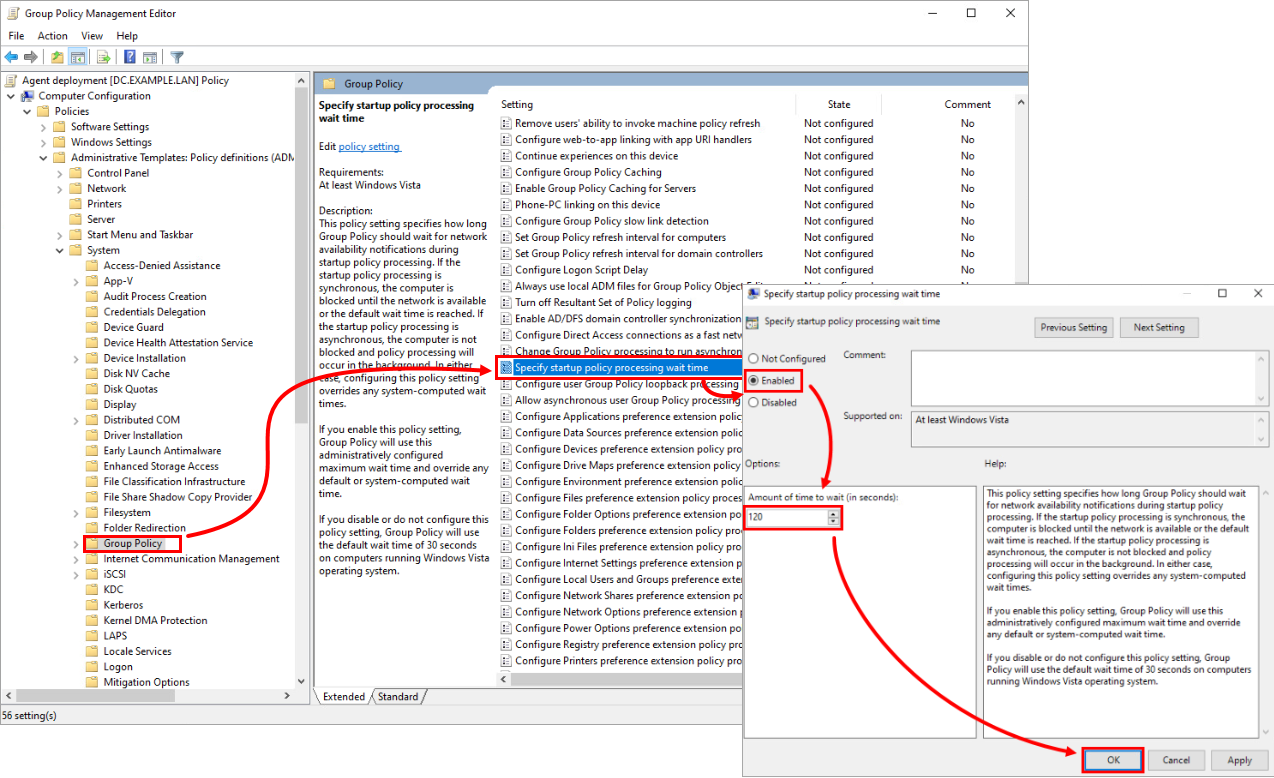
Фигура 2-6 Щракнете с десния бутон на мишката върху домейна и изберете Link an Existing GPO (Свързване на съществуващ GPO).
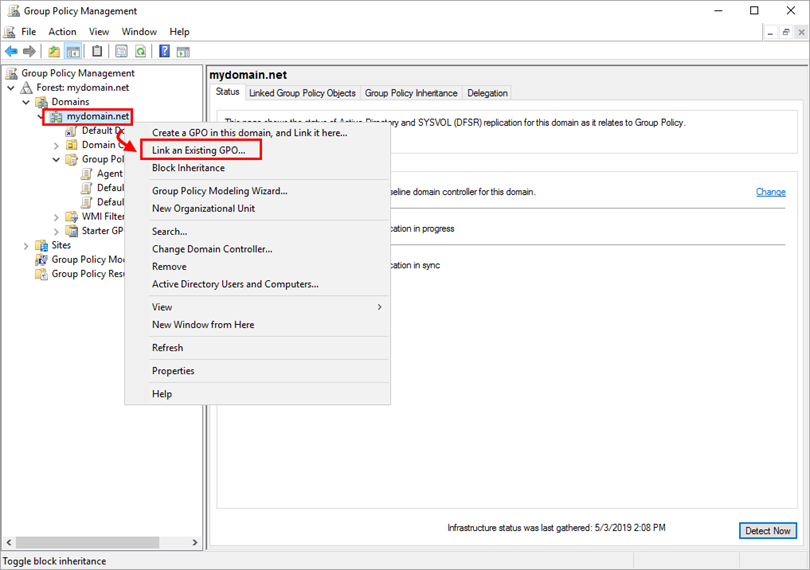
Фигура 2-7 Изберете създадения от вас GPO и щракнете върху OK.
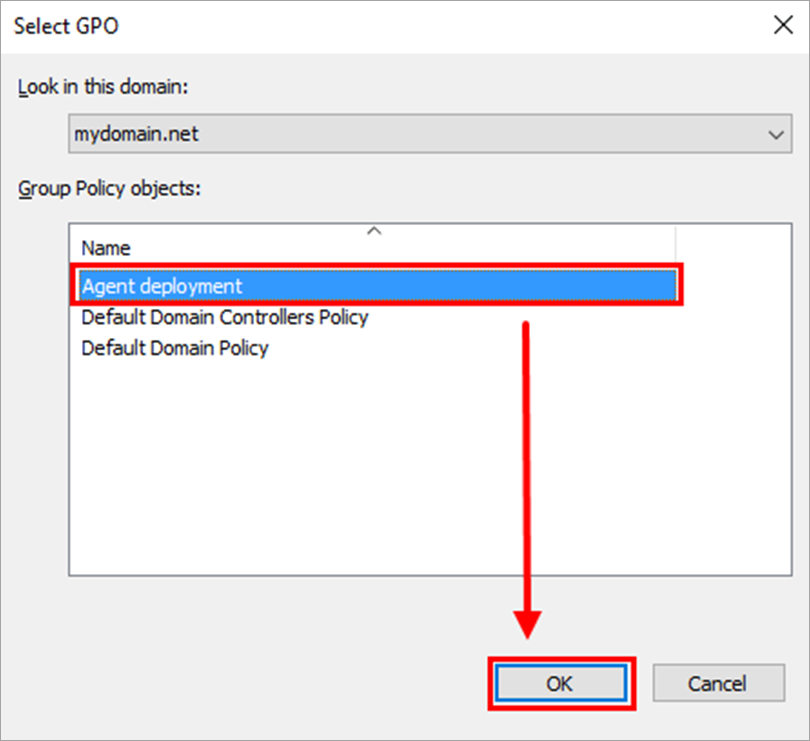
Фигура 2-8 Щракнете с десния бутон на мишката върху свързания GPO и щракнете върху Edit (Редактиране) , за да редактирате GPO в Group Policy Management Editor (Редактор за управление на групови политики).
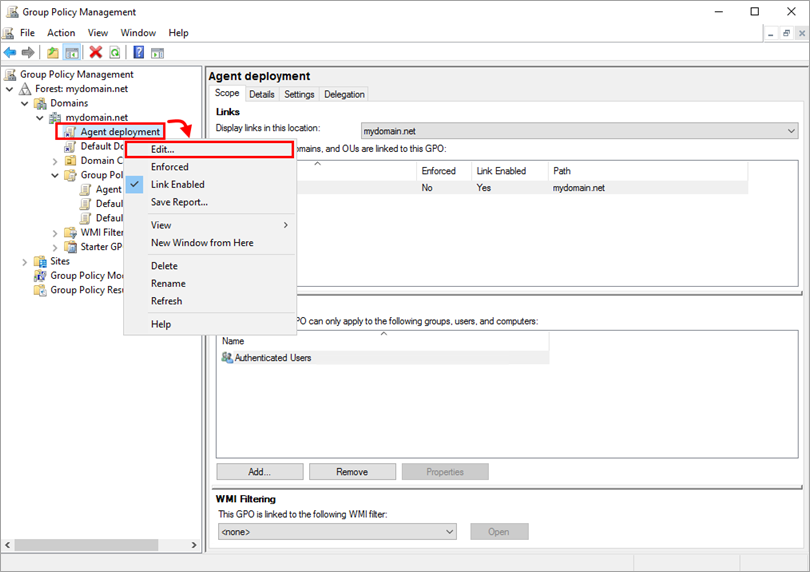
Фигура 2-9 Разширете Конфигурация на компютъра → Политики → Настройки на софтуера. Щракнете с десния бутон на мишката върху Софтуерна инсталация, изберете Нов → Пакет.
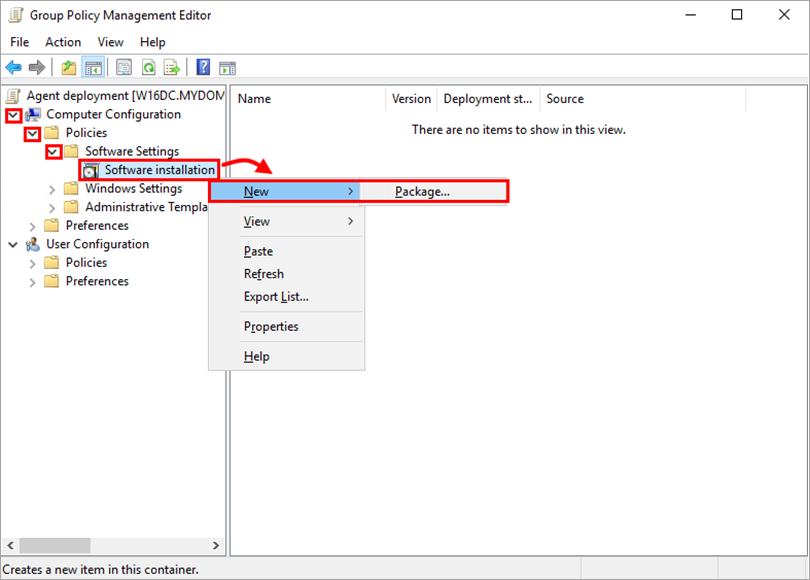
Фигура 2-10 Навигирайте до местоположението, където е записан инсталаторът на ESET Management Agent
.msi.Въведете пълния път по Универсалната конвенция за наименуване (UNC) на споделения инсталационен пакет (например \\fileserver\share\filename.msi) и натиснете Отвори.
Ако внедрявате на 64- и 32-битови клиенти, повторете тази стъпка за двата инсталационни пакета (Agent_x64.msi и Agent_x32.msi) и след това следвайте стъпките в Разгръщане на ESET Management Agents на 32- и 64-битови системи по-долу.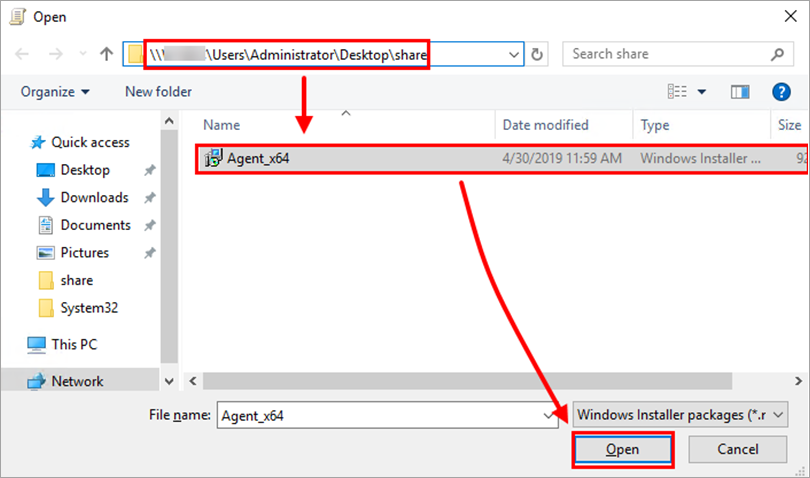
Фигура 2-11
Изберете Assigned (Присвоено) и щракнете върху OK.
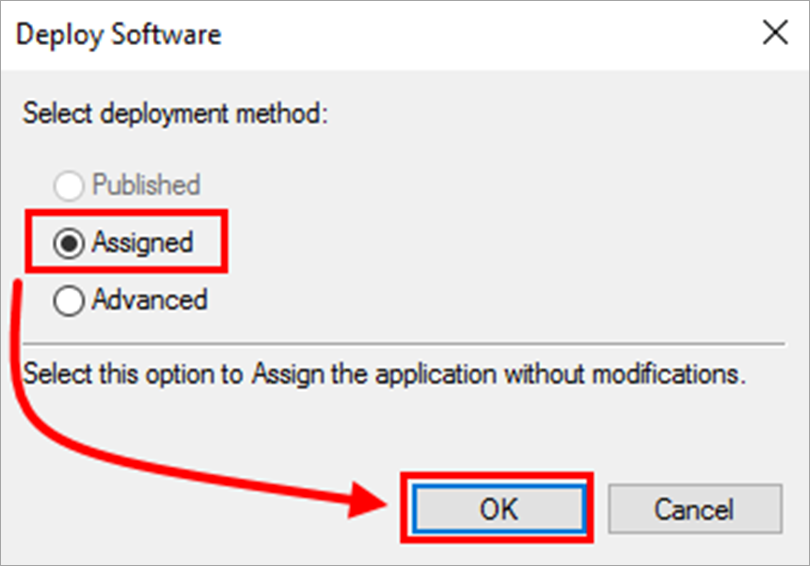
Фигура 2-13
Пакетът се показва в редактора за управление на груповата политика.
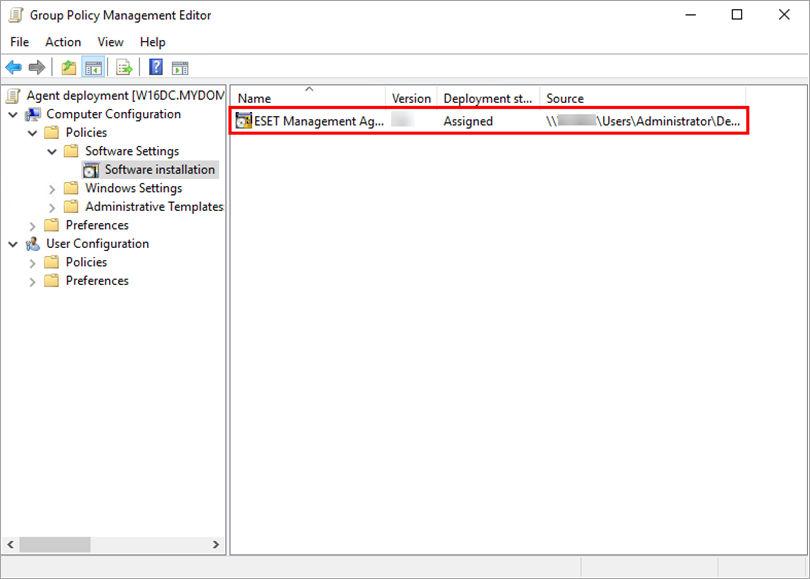
Фигура 2-14
Затворете прозореца Редактор за управление на групови политики. В лявото дърво на прозореца Group Policy Management (Управление на групови политики) изберете създадения GPO. В раздела Security Filtering (Филтриране на сигурността) изберете Authenticated Users (Удостоверени потребители), щракнете върху Remove (Премахване) и OK.
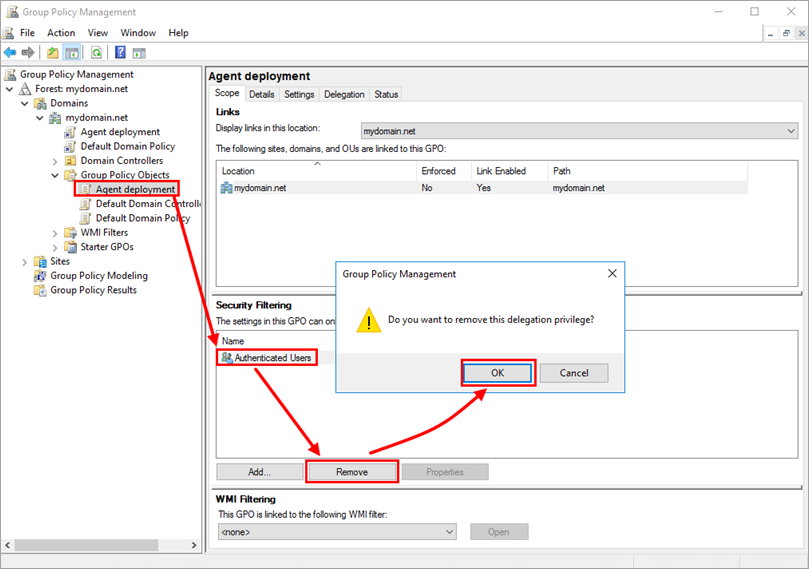
Фигура 2-15
Присвояване на GPO на клиентските компютри:
Присвояване на GPO на всички компютри от домейна: Щракнете върху Add → въведете домейн компютри и щракнете върху OK.
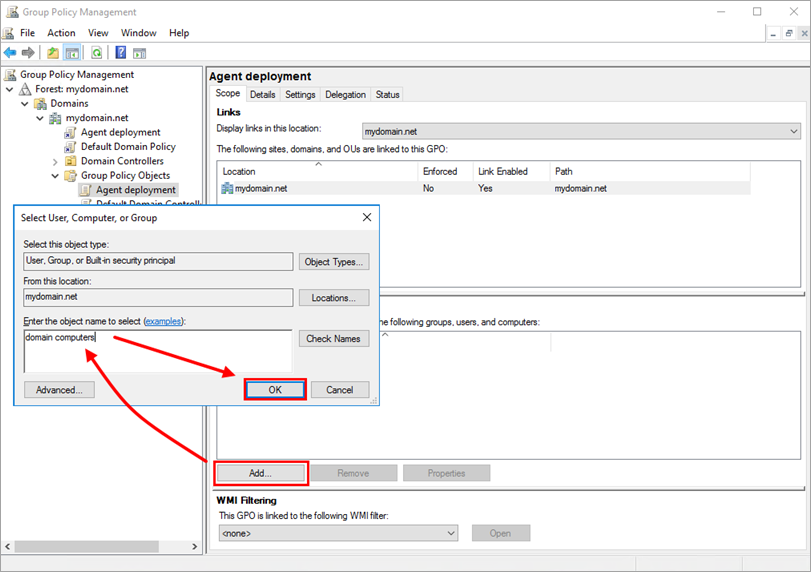
Фигура 2-16
Като алтернатива можете да назначите GPO само на избрани компютри: Щракнете върху Add → Object Types → поставете отметка в квадратчето до Computers и щракнете върху OK. Въведете името на компютъра и щракнете върху OK. Можете да добавите още компютри, като повторите тази стъпка.
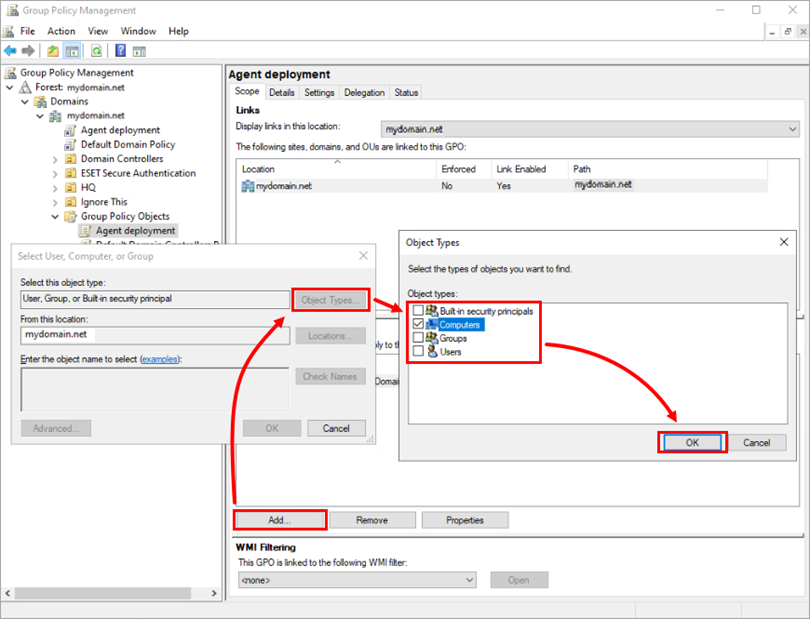
Фигура 2-17
GPO вече е присвоен на избраните компютри. Когато GPO се актуализира, компютрите ще го получат и ESET Management Agent ще бъде инсталиран.
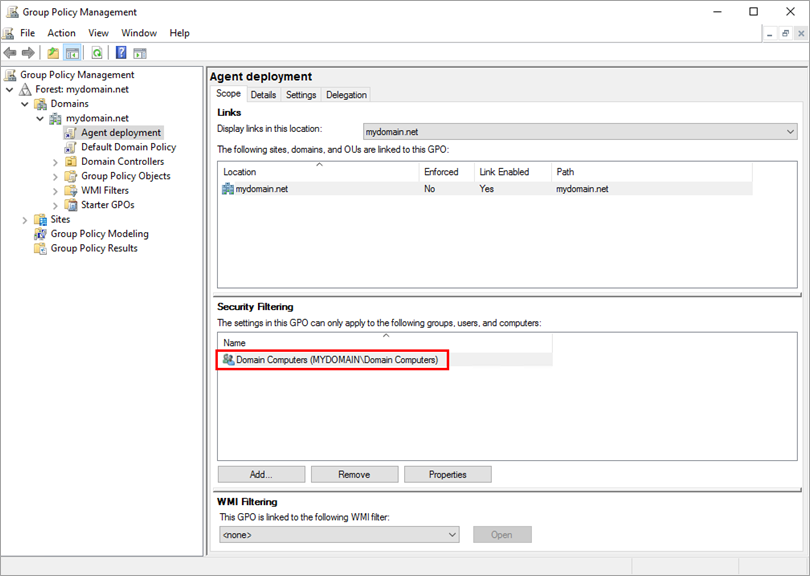
Фигура 2-18
Вижте инструкциите в базата знания на Microsoft за използване на групова политика за дистанционно инсталиране на софтуер в Windows Server 2008 (и по-нови).
Актуализиране на ESET Management Agent с помощта на GPO
Изтеглете най-новата версия на ESET Management Agent. Преименувайте файла на
agent_x64_xxx.msi(илиagent_x32_xxx.msi), къдетоxxxе номерът на текущата версия.Създайте папка на споделено място, до което имат достъп компютрите от домейна, и преименувайте папката на
ESET Agent xxx, къдетоxxxе номерът на текущата версия. Преместете инсталатора на ESET Management Agent и файлаinstall_config.iniв папката.Следвайте стъпки 12-15 по-горе, за да създадете нов инсталационен пакет. Изберете местоположението с последната версия на ESET Management Agent.
Когато присвоите пакета, GPO автоматично открива номера на версията на инсталатора. За да потвърдите, че последният пакет обновява по-ранната версия, щракнете два пъти върху последния пакет, щракнете върху Upgrade (Обновяване) и проверете дали името на по-ранния пакет е в списъка.

Фигура 3-1
